Open6
Blender3.1でVRモードを試してみる(Quest2)
BlenderでVRモードを使う方法
- Blenderをblender_oculus.cmdから起動する
- blender.exeと同階層にあるblender_oculus.cmdをダブルクリック
- QuestをAirリンクモードでつなぐ
- PCでOculusアプリを起動
- Quest2でQuest Air Link を起動
- VRのアドオンをオンにする。
- プリファレンス>アドオン>3DView:VR Scene Inspectionをオンにする
- VRモードを起動する
- 右にあるタブからVRを選択
- Start VR Session をクリックするとQuestにBlenderの画面が映し出される。
操作方法
| 操作 | 挙動 |
|---|---|
| 左スティック | 水平移動 |
| 右スティック | 垂直移動 |
| A または X | Z座標0に着地 |
| トリガー | 押したときに出るレーザーが当たったポイントに離すと瞬間移動する |
| 左右両方をグリップしながらコントローラ同士を近づけたり離したりする | 遠方のクリッピング距離を調整 |
ランドマーク
ランドマークを設定することで、その場所と設定に瞬時に移動できる。
タイプ
全部で三種類ある。
シーンカメラ
- シーンカメラをランドマークに設定
- 設定なし
カスタムオブジェクト
- カスタムオブジェクトをランドマークに設定
- 設定1:オブジェクトを選択
- 設定2:スケールを入力
カスタムポーズ
- 指定の座標をランドマークに設定
- 設定1:位置に座標を入力
- 設定2:角度に向きたい角度を入力
- 設定3:スケールを入力
ビューポートフィードバック
Blender側の画面に表示する情報の設定
- VRカメラを表示
- Blender側の画面にカメラを表示
- VRコントローラーを表示
- Blender側にVRのコントローラーを表示
- ランドマークを表示
- Blender側にランドマークを表示
- VRセッションをミラーリング
- VRで見ている画面をBlenderの画面側にミラーリング
スクリーンショット
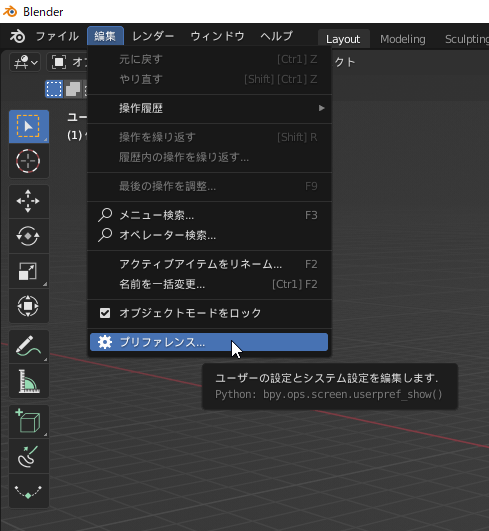
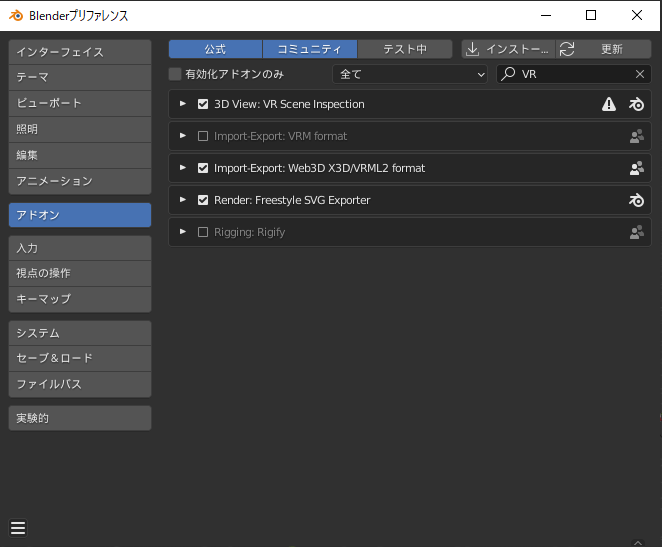
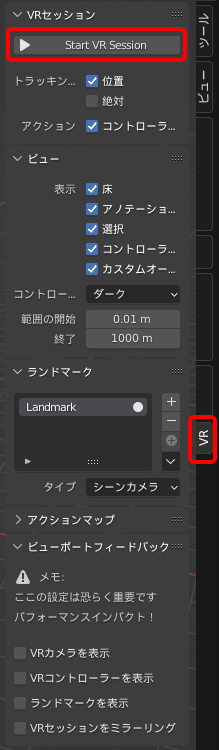
アクションマップ
別コントローラー設定っぽいけど現状使う予定はなさそうなので割愛
▼公式の説明